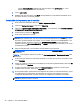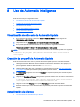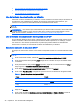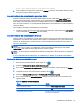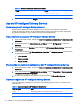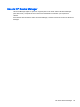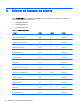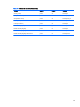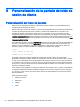HP Smart Zero Core 4.3 Administrator's Guide
Guardar el perfil de cliente
1. En Profile Editor, haga clic en el vínculo Finalizar en el panel izquierdo para acceder al panel
Perfil actual.
2. Haga clic en Guardar perfil para guardar en el perfil de cliente actual o haga clic en Guardar
perfil como para guardar como un nuevo perfil de cliente.
NOTA: Si la opción Guardar perfil está desactivada, su perfil de cliente no ha cambiado desde
la última vez que se guardó.
3. Haga clic en el botón Finalizar en el panel Perfil actual para salir de Profile Editor.
Configuración de una impresora de serie o paralela
Utilice el Profile Editor para configurar los puertos en serie o paralelo de la impresora. Una impresora
USB se asigna automáticamente al conectarla.
Esta sección incluye los siguientes temas:
●
Obtención de la velocidad en baudios de la impresora
●
Configuración de los puertos de la impresora
●
Instalación de impresoras en el servidor
Obtención de la velocidad en baudios de la impresora
Antes de configurar los puertos de impresora, obtenga la velocidad en baudios de la impresora. Si
está disponible, consulte la documentación de la impresora antes de seguir adelante. Si no está
disponible siga estos pasos:
1. En la mayoría de impresoras, mantenga presionado el botón Alimentación mientras enciende el
dispositivo.
2. Después de unos segundos, suelte el botón Alimentación. Esto permite que la impresora entre
en un modo de prueba e imprima la información necesaria.
SUGERENCIA: Es posible que necesite apagar la impresora para cancelar el modo de prueba
o presionar Alimentación nuevamente para imprimir la página de diagnóstico.
Configuración de los puertos de la impresora
1. En el Profile Editor (Editor de perfiles), seleccione Registro y luego haga clic en Mostrar todas
las configuraciones.
2. Active la asignación de puerto de impresora para su tipo de conexión:
●
Citrix: vaya a raíz > Tipo de conexión > xen > general y establezca la clave de registro
lastComPortNum con un valor del 1 al 4, dependiendo del número de puertos de
impresora asignados requeridos.
●
RDP: vaya a raíz > Tipo de conexión > freerdp. Haga clic con el botón derecho en la
carpeta conexiones, seleccione Nueva conexión, y luego haga clic en Aceptar. Establezca
la clave de registro para portMapping en 1 para activar la asignación de puerto de
impresora.
●
VMware Horizon View: vaya a raíz > ConnectionType > ver. Haga clic con el botón derecho
en la carpeta conexiones, seleccione Nueva conexión, y luego haga clic en Aceptar. En la
Configuración de una impresora de serie o paralela 43